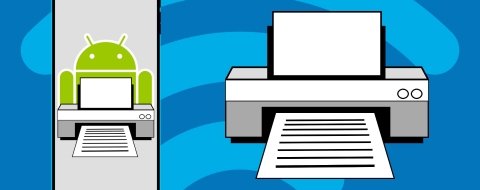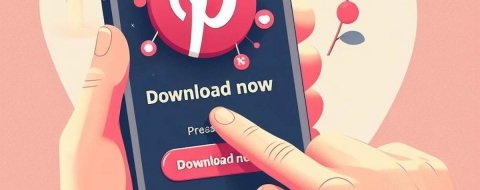En ocasiones, lo más lógico no es posible. Es lo que ocurre si quieres imprimir imágenes de Pinterest. Es una opción tan deseada por muchos y que debería estar disponible al alcance de un clic o de una pulsación. Pero no es así.
Pinterest es una red social pensada para publicar, compartir y guardar imágenes y vídeos. Pero todo de forma online desde su sitio web o desde su aplicación oficial. Es decir, tienes a tu disposición un botón Compartir pero solamente sirve para compartir el enlace de un perfil, una imagen o un tablero a través de WhatsApp, Messenger, Facebook o Twitter. Como mucho, puedes copiar el enlace y/o enviarlo por correo electrónico.
Así que si quieres imprimir una imagen en Pinterest, primero tendrás que descargarla a tu dispositivo y luego imprimirla. Esto sirve tanto para una imagen suelta como para un Pin que contenga una fotografía o dibujo. Y también para tableros que contengan varios Pines.
Cómo imprimir imágenes, pines y tableros de Pinterest en Android
Pongamos que quieres descargar imágenes de Pinterest en Android. Para ello tendrás que entrar en la aplicación e iniciar sesión con tu usuario. Si todavía no tienes, puedes darte de alta fácilmente con tus credenciales de Google y/o Facebook. Así verás pines y tableros acordes a tus gustos pero también los pines y tableros que hayas guardado con anterioridad.
Como hemos dicho antes, en Pinterest puedes publicar imágenes y vídeos. Ese contenido queda guardado en lo que Pinterest llama Pin o Pines en plural. Un Pin, para Pinterest, es más que la propia imagen o vídeo, ya que puedes incluir un comentario o descripción. Y los demás usuarios pueden compartir ese Pin, guardarlo en su colección, comentar, etc. A una colección de Pines se la conoce como Tablero.
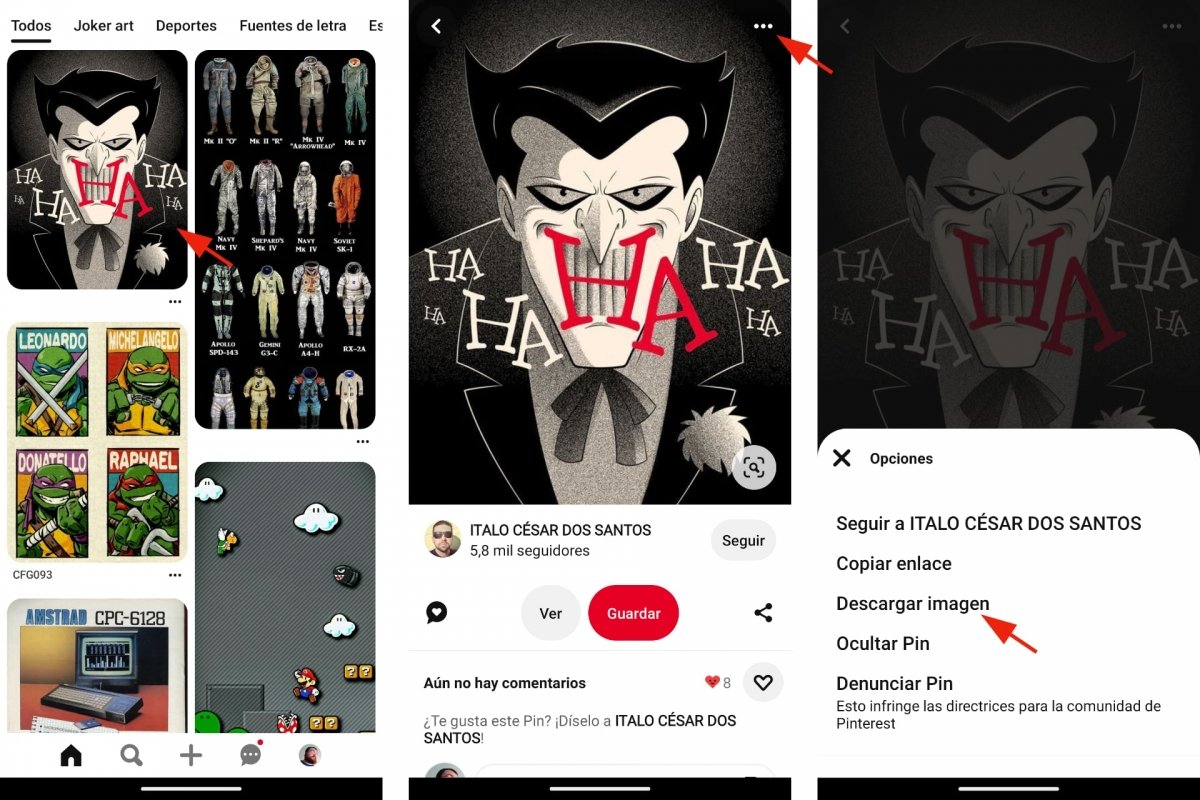 Cómo descargar una imagen de Pinterest
Cómo descargar una imagen de Pinterest
Sabiendo esto, queda claro que en Pinterest puedes guardar y compartir Pines y Tableros. Pero no imprimirlos. No directamente. Para ello tendrás que “hacerte” con la imagen o imágenes publicadas en los tableros y en los pines. Desde tu teléfono, lamentablemente, tendrás que descargarlas una a una. Ten en cuenta que así te asegurarás de que vas a descargar realmente lo que quieres y no se colarán imágenes por medio.
Para imprimir una imagen de Pinterest en Android:
- Abre el Pin que contiene la imagen.
- Pulsa en el menú Más, el de tres puntos horizontales, arriba a la derecha.
- Selecciona Descargar imagen.
- La imagen se ha guardado en Galería o en Google Fotos, según la versión de Android.
- Abre Galería o Google Fotos.
- Abre la imagen descargada.
- Pulsa en el menú Más, arriba a la derecha.
- Arrastra el carrusel de iconos hasta ver Print o Imprimir.
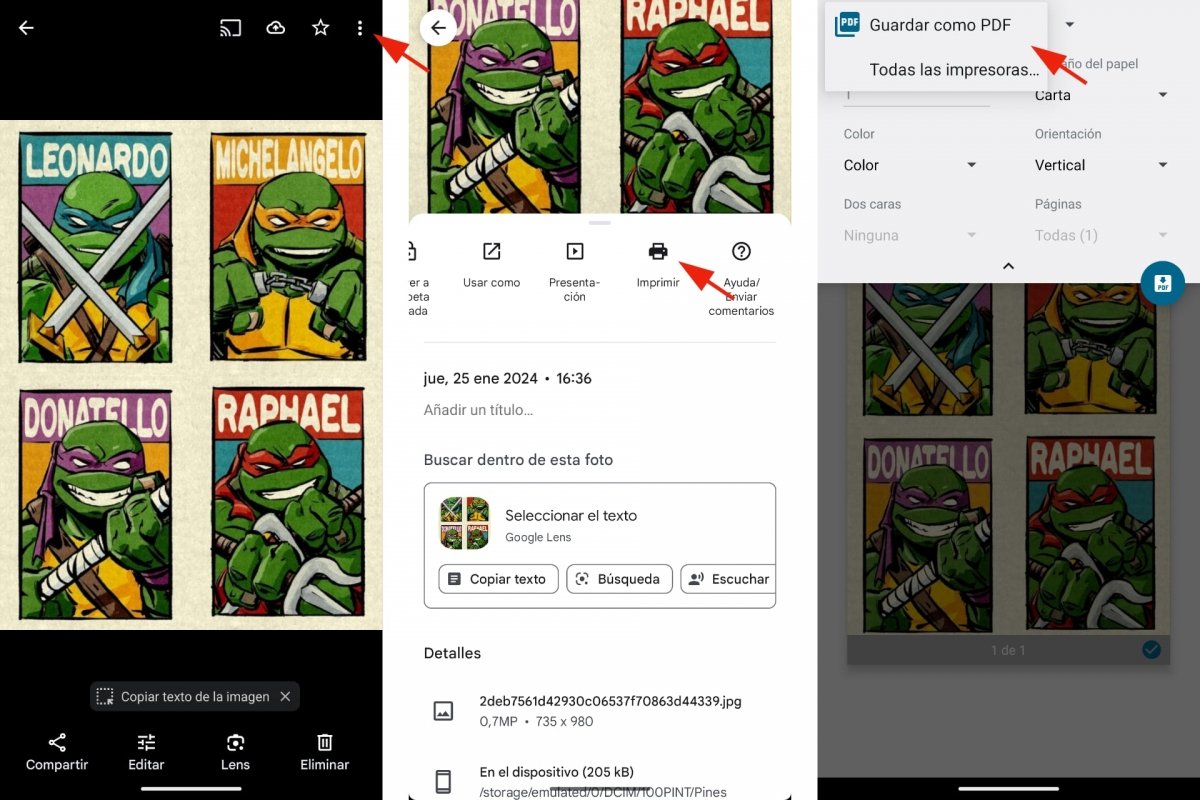 Cómo imprimir imágenes en Android
Cómo imprimir imágenes en Android
Una vez pulses en Imprimir, se abrirá el menú de imprimir de Android. Si es la primera vez, tendrás que indicar qué impresora quieres usar. O en su defecto, si quieres convertir la imagen a PDF. Tras elegir la impresora, podrás personalizar el tamaño de la impresión, la calidad y otros aspectos, como imprimir en color o en blanco y negro, por una o dos caras, etc. Tu elección dependerá de la calidad que quieras obtener en la impresión, el tipo de impresora…
Si has descargado varias imágenes de un tablero, puedes seleccionar dos o más imágenes. Tanto en Galería como en Google Fotos. Para ello mantén pulsada una de las imágenes. Aparecerán círculos vacíos para pulsar en ellos. Así marcarás qué imágenes vas a imprimir. Y, finalmente, pulsa en el botón Más y elegir la opción Imprimir.